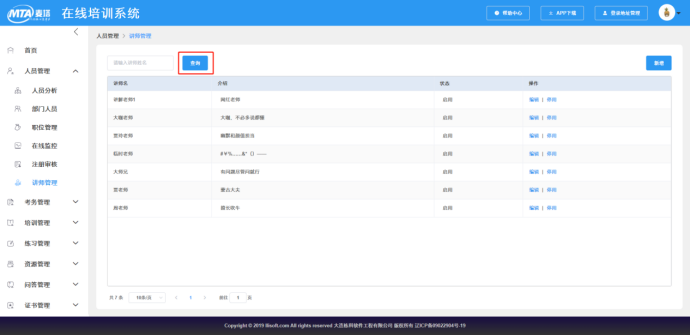# 一、首页
## 1.【空间流量】
此功能主要是用来查看系统存储空间和消耗流量情况。
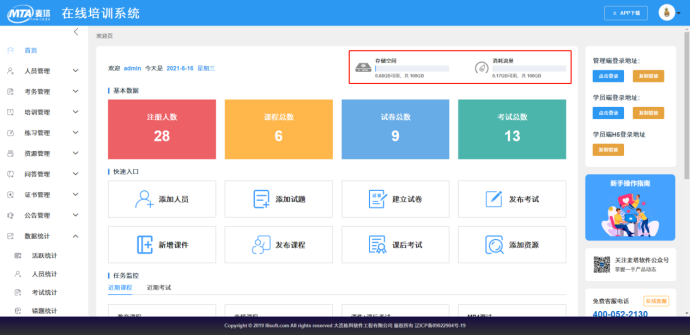
## 2.【基本数据】
此功能可以快速查看注册人数、课程总数、试卷总数、考试总数情况。
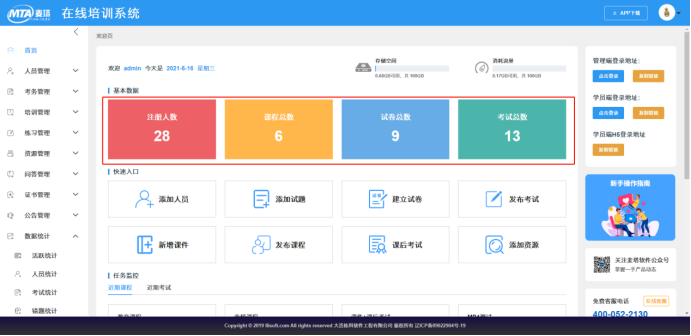
## 3.【快速入口】
依次点击可以进行的对应的【添加人员、添加试题、建立试卷、发布考试、新增课件、发布课程、课后考试、添加资源】操作。
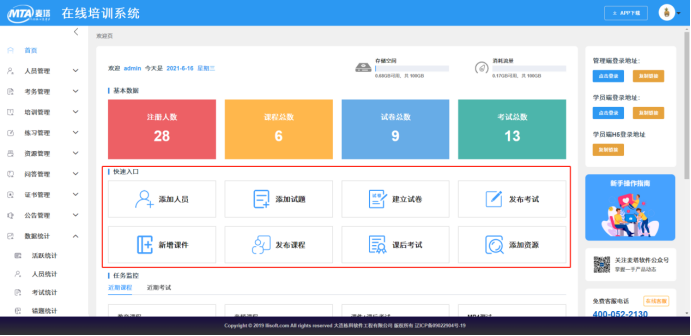
## 4.【任务监控】
### 4.1【近期课程】
可以查看近期课程的学习情况。
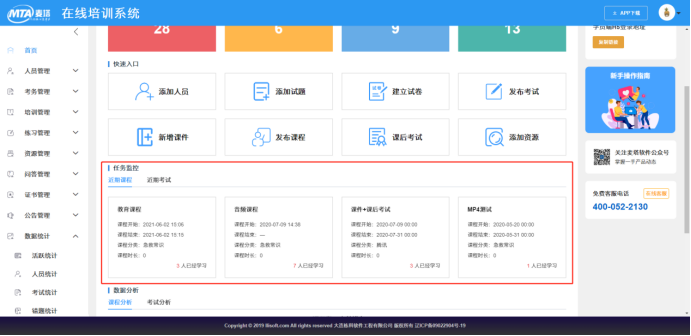
### 4.2【近期考试】
点击【近期考试】切换键可以查看近期每场考试的应参考考试人数、正在考试人数、已交卷考试人数、未参加考试人数情况。
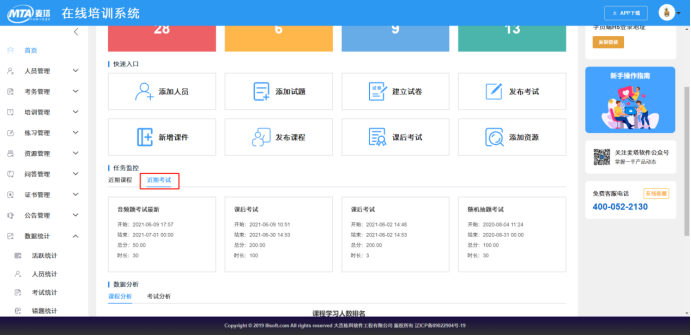
## 5.【数据分析】
### 5.1【课程分析】
可以查看各个课程的学习人数排名情况。
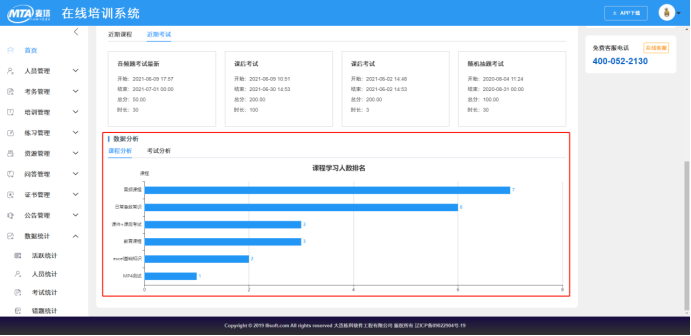
### 5.2【考试分析】
点击【考试分析】切换键可以查看各场考试的成绩分布图。
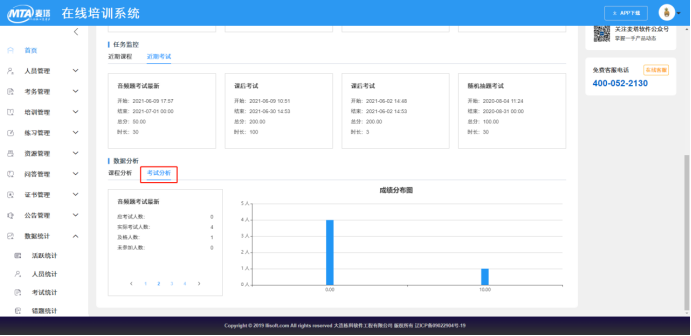
## 6.【登录地址】
### 6.1【管理端登录地址】
①-1【点击登录】
点击管理端登录地址下的【点击登录】按钮。
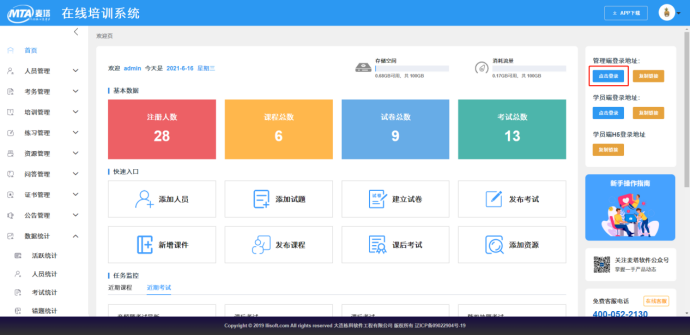
①-2【登录】
输入账号、密码后点击【登录】按钮即可登录。

②【复制链接】
点击【复制链接】按钮即可复制链接用于发送。
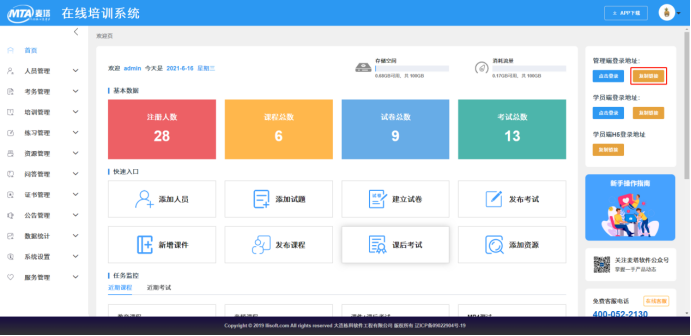
### 6.2【学员端登录地址】
①-1【点击登录】
点击学员端登录地址下的【点击登录】按钮。
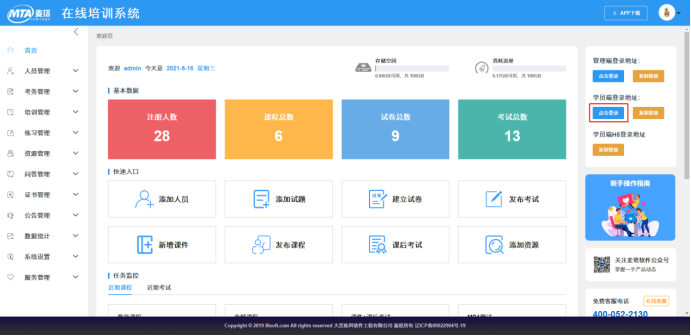
①-2【登录】
输入账号、密码后点击【登录】按钮即可登录。
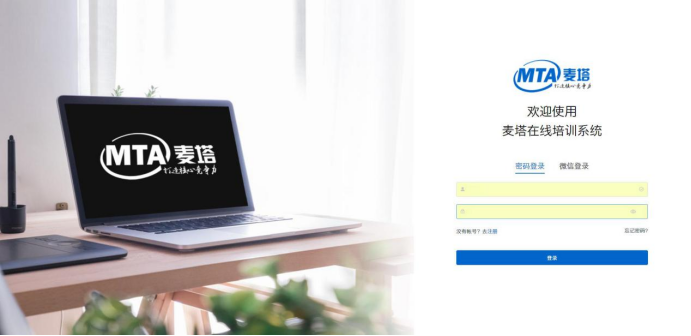
②【复制链接】
点击【复制链接】按钮即可复制链接用于发送。
### 6.3【学员端H5登录地址】
①【复制链接】
点击【复制链接】按钮即可复制链接用于发送。
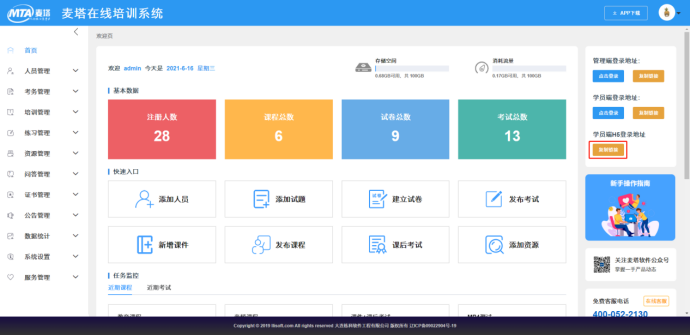
## 7.【新手操作指南】
点击【新手操作指南】模块可以查看帮助手册,让你更容易操作。
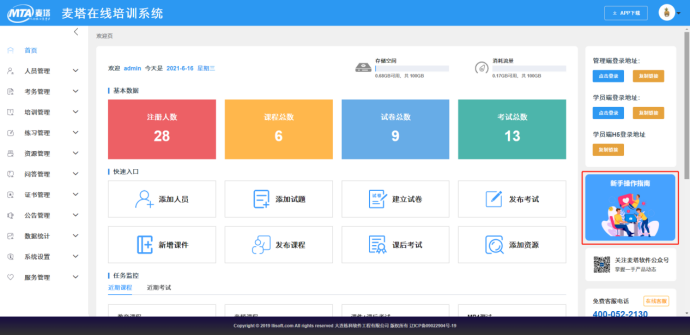
## 8.【麦塔公众号】
点击【麦塔软件公众号二维码】查看大图,用手机扫描二维码即可关注麦塔公众号。
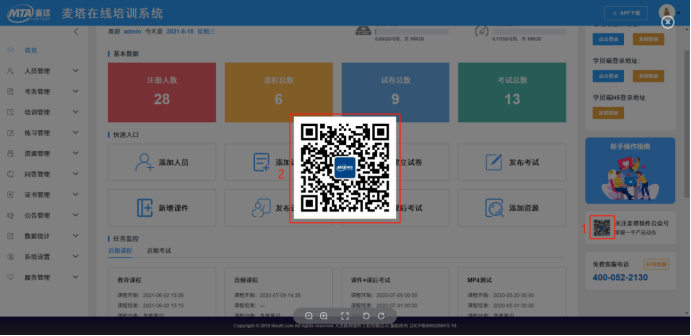
# 二、人员管理功能介绍
## 1.人员分析
简单直观了解系统人员以及部门情况;快速了解人员对系统使用情况
### 1.1【基本数据】
依次支持查看系统人员、部门以及在线使用人数、待审人员等信息。
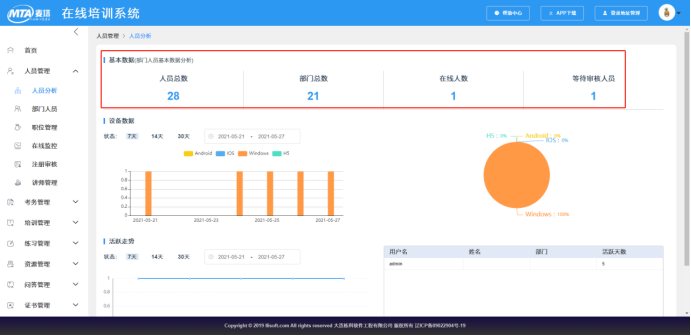
### 1.2【设备数据】
支持查看不同时间段人员使用设备登陆情况
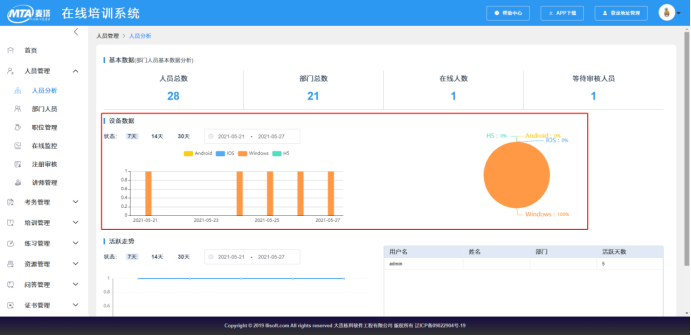
### 1.3【活跃走势】
支持按时间段查看人员登陆系统折线图以及登陆天数。
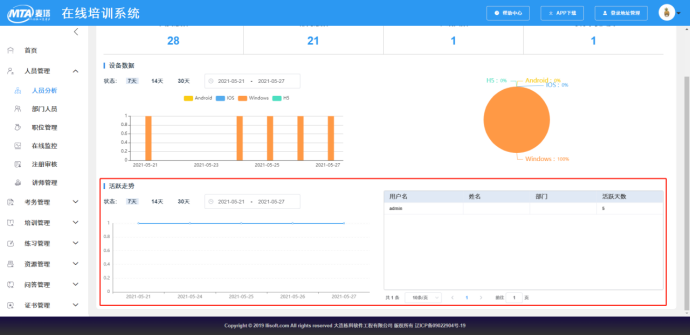
## 2.部门人员
### 2.1【创建部门名称】
将鼠标放在【部门名称】上,点击“+”添加部门,支持多层级组织架构快速搭建,可以进行【添加、编辑、删除】操作。
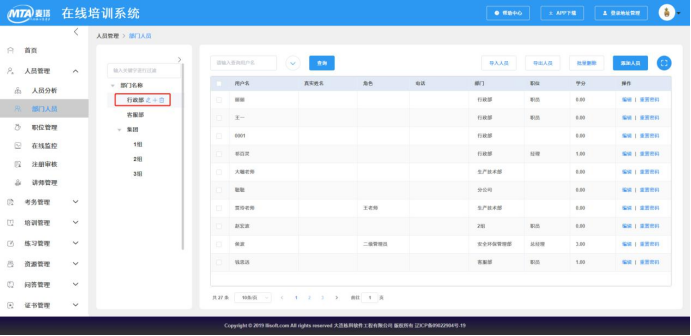
企业可以搭建属于自己的组织架构目录,创建便于管理的各级部门,方便进行下一步的人员添加。
### 2.2【添加人员】
有两种操作方法
①【导入人员】
需要添加人数多时使用,即可批量导入用户,操作方法:
点击【导入人员】按钮
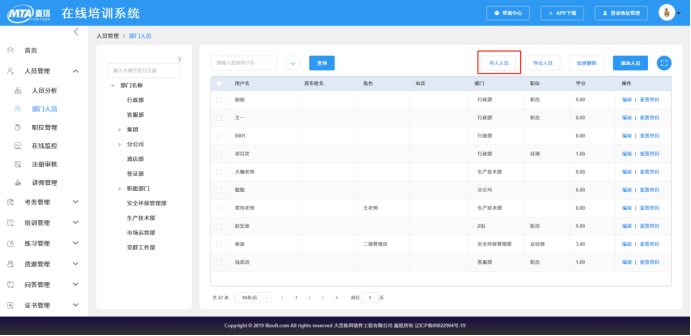
点击【下载模板】→【直接打开】,按模板要求填写人员信息
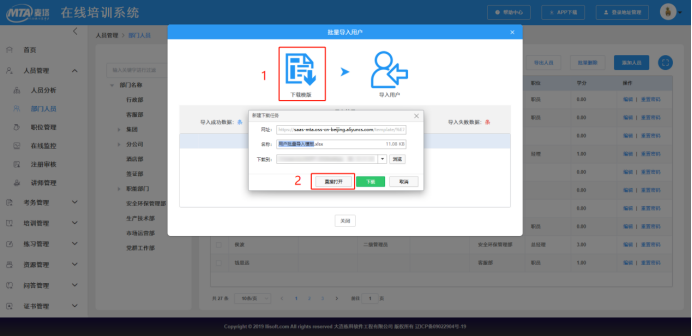
编辑【用户批量导入模板】中的用户信息。
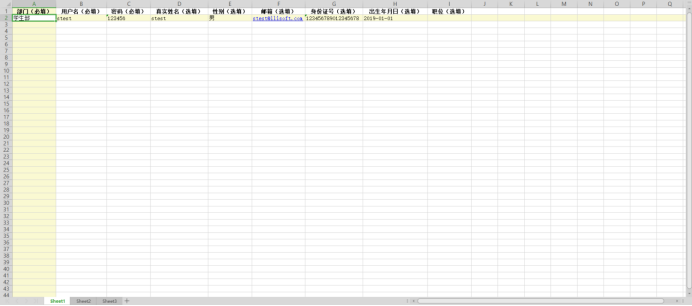
点击【导入用户】→【打开】导入完成。

②【添加人员】
单次导入人员较少的情况下推荐企业使用此操作方法:
点击【添加人员】按钮
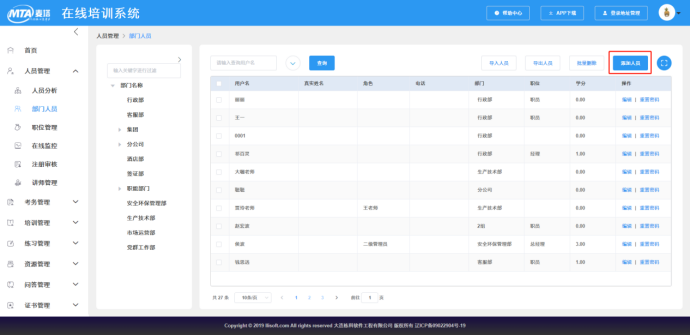
为单个用户添加基本信息:用户名、密码,部门等用户信息,*号代表必填项,填好后点击【确定】完成添加
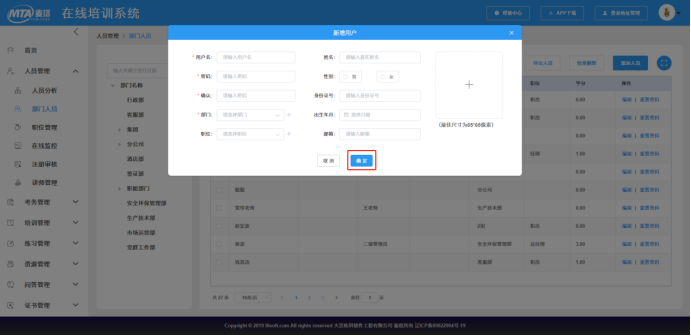
### 2.3【导出人员】
支持按不同的用户组导出用户信息,点击【导出人员】→【直接打开】即可将用户名单下载到电脑。
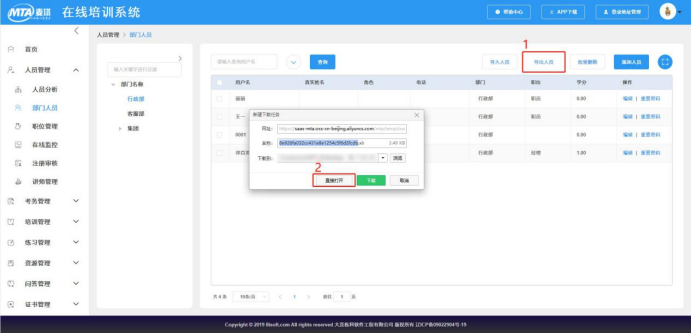
### 2.4【批量删除】
管理员需要删除多个用户时可使用此功能,操作方法:
点击要删除的多个用户名前的【小方块】使其变蓝并显示【√】即为选中,误选可再次点击该方块取消选择→点击【批量删除】
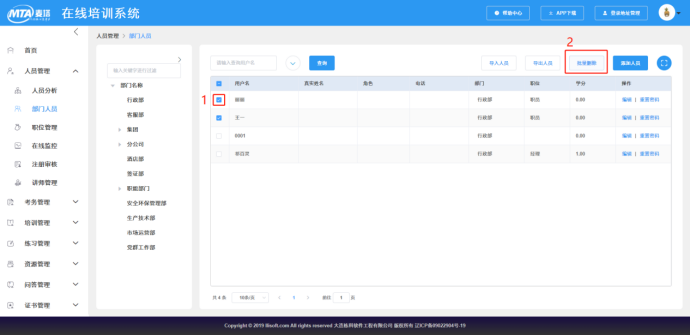
### 2.5【查询】
在【查询】按钮前的【文本框】输入用户名/电话信息/角色名称→点击【查询】实现检索功能。
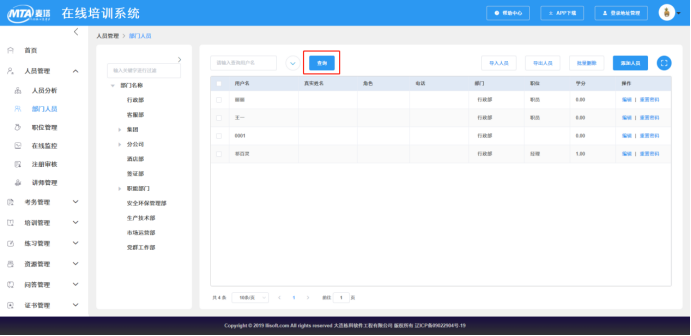
## 3.职位管理
### 3.1【新增职位】
点击【新增】→输入职位名称、职位描述→点击【确定】完成新增职位操作。
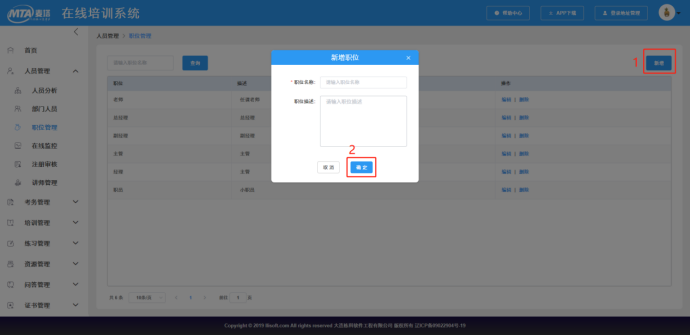
### 3.2【编辑职位】
点击【编辑】修改已经录入的职位的职位名称、职位描述→点击【确定】完成修改职位操作。
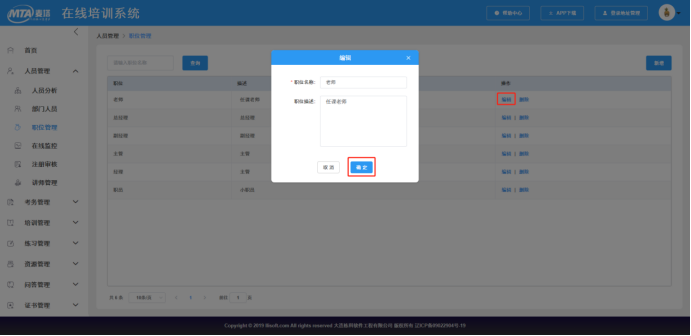
### 3.3【删除职位】
点击【删除】,删除对应职位信息。
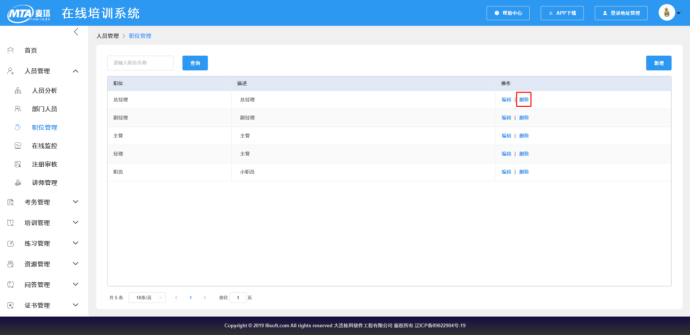
### 3.4【查询职位】
在【查询】按钮前的【文本框】输入职位名称,点击【查询】即可。
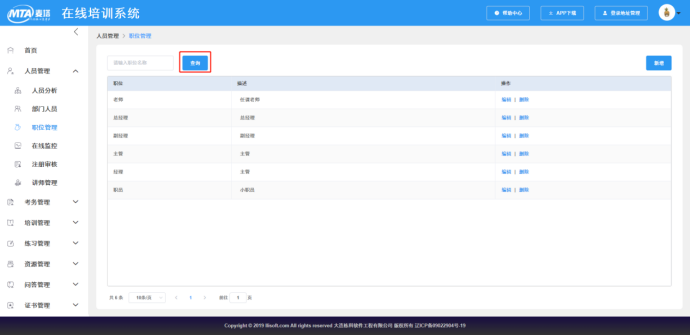
## 4.在线监控
默认显示当前在线用户。
### 4.1【查询】
在线用户数多时支持输入用户名查询在线用户,操作方法如下:在【查询】按钮前的【文本框】内输入用户名→点击【查询】
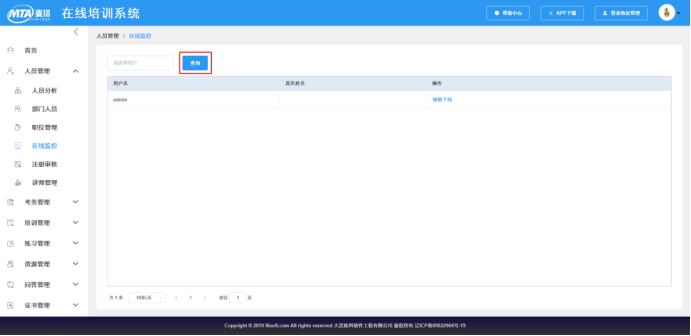
### 4.2【强制下线】
点击【强制下线】使对应的在线用户下线。

## 5.注册审核
该功能用于自行注册的用户注册后的审核,开通注册权限的学员注册后会显示在此界面。
### 5.1【查询】
也可以通过输入用户名、手机号码→选择审核状态→点击【查询】按钮查询用户审核状态并对其进行审核操作。
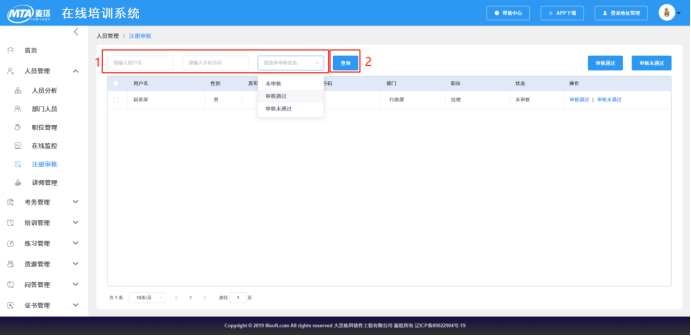
### 5.2【审核通过/审核未通过】
此页面可以单一操作也可以批量操作:
①单一操作
在注册审核界面找到未审核的人员,点击后面对应的【审核通过/审核未通过】按钮。

②批量操作
点击要批量操作的多个用户名前的【小方块】使其变蓝并显示【√】即为选中→点击【审核通过/审核未通过】按钮批量进行审核操作。
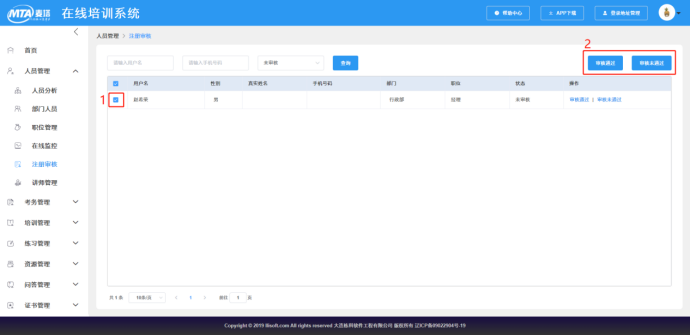
## 6.讲师管理
### 6.1【新增讲师】
点击【新增】→输入讲师姓名、讲师介绍→点击【确定】完成新增讲师操作。
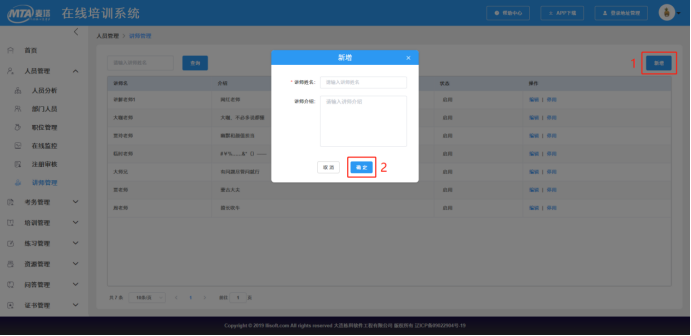
### 6.2【编辑讲师】
点击【编辑】修改对应的已经录入的讲师姓名、讲师介绍→点击【确定】完成修改讲师操作。
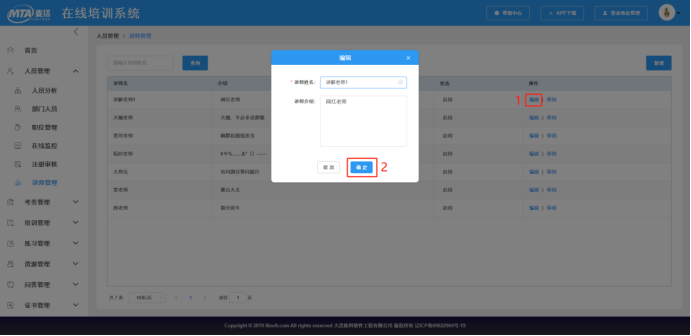
### 6.3【停用讲师】
点击【停用】,停用对应讲师。
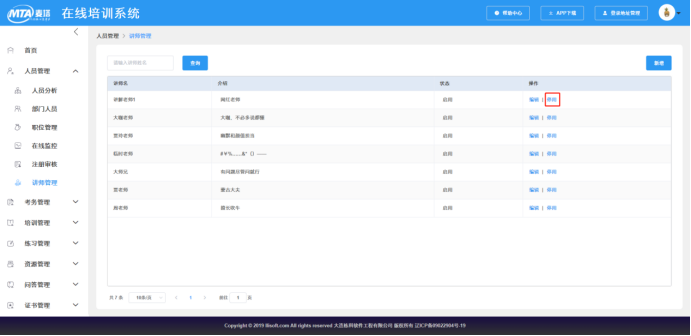
### 6.4【查询讲师】
在【查询】按钮前的【文本框】输入讲师姓名,点击【查询】即可。